 DoudouLinux
DoudouLinux
Počítač, kterému dají přednost!
Jazyk webu [ar] [cs] [de] [en] [es] [fa] [fr] [it] [ms] [nl] [pt] [pt_br] [ro] [ru] [sr] [sr@latin] [th] [uk] [vi] [zh]

Vytvoření veřejného přístupového bodu bezdrátové datové sítě (WiFi hotspot)
Prosinec 2013Dostupné překlady tohoto článku: [čeština] [English] [français] [русский]
V DoudouLinuxu je snadné vytvořit si vlastní bezdrátovou síť, něco na způsob WiFi hotspotu. Užitečné je to třeba v případě, kdy chcete, aby děti mohly používat síťové funkce DoudouLinuxu, jako je například dopisování si a hraní po síti, ale nechcete je připojovat do vaší stávající sítě. Jediné, co je třeba, je udělat z jednoho z počítačů přístupový bod a ostatní na něj poté připojit. Postup je podrobněji vysvětlen níže.
Vytvoření sítě
WiFi hotspot vytvoříte kliknutím pravým tlačítkem na ikonu sítě v pravém horním rohu obrazovky (v pokročilých aktivitách). Ve spodní části takto zobrazené nabídky pak zvolte položku Vytvořit novou bezdrátovou síť…:
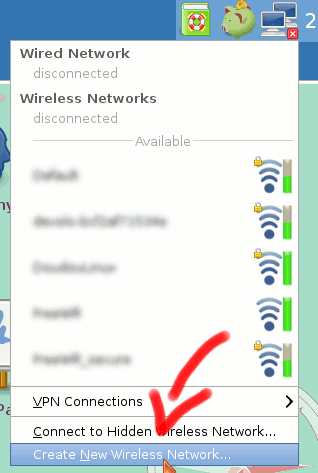
Kliknutí na tuto položku zobrazí dialog:

Zadejte název vaší sítě (v našem příkladu používáme Doudou hotspot). Je možné zapnout ochranu sítě heslem, což je záhodno zejména pokud se nacházíte v hustěji obydlené oblasti, ale není to povinné. V našem příkladu jsme vytvořili otevřenou síť bez hesla. Toto nastavení lze samozřejmě kdykoli změnit.
Po nastavení potřebného klikněte na tlačítko Vytvořit. Na ikoně sítě se objeví kontrolky, označující že síť je v provozu. Když je síť zapnutá, kliknutí na ikonu sítě ukáže, že současné připojení je zvláštního typu: symbol antény na levé straně indikátoru síly signálu značí, že tvoří síť mezi počítači (viz ukázka níže).
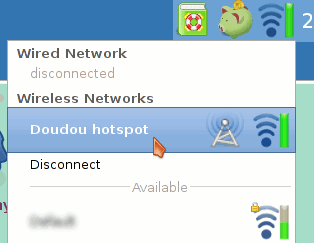
Pokud chcete následně změnit některé parametry vaší sítě, můžete tak učinit v editoru síťových profilů. Vyvoláte ho kliknutím pravým tlačítkem na ikonu sítě na hlavním panelu. Zobrazí se nabídka, ze které je třeba vybrat položku Upravit připojení…:
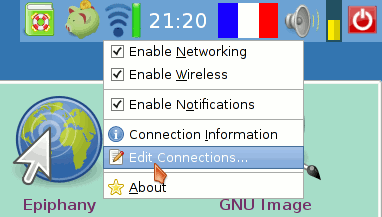
V dialogovém okně, které se zobrazí, přejděte na kartu Bezdrátové, zde se nalézá i profil dané sítě:
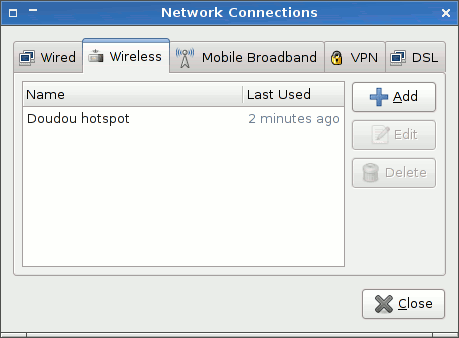
Vyberte síť a poté klikněte na Upravit. Zobrazí se další dialog, ve kterém můžete změnit parametry připojení, například řízení přístupu k síti pro ostatní počítače (Bezdrátové zabezpečení). Zajímavé pro vás může být vypnutí automatického připojování, takže v případě nedostupnosti jiných síťových (drátových či bezdrátových) připojení nebude WiFi hotspot spuštěn automaticky. Stačí zrušit zaškrtnutí u Připojovat automaticky v horní části okna.
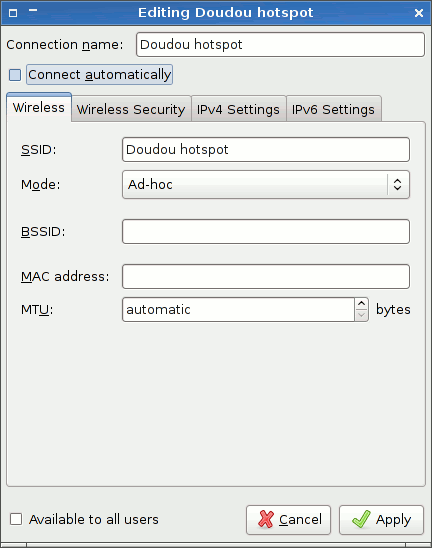
Opětovné použití dříve vytvořeného propojení dvou počítačů
Bezdrátovou síť stačí nastavit pouze jednou, toto nastavení pak lze používat opakovaně. Není tedy třeba nastavovat pokaždé znovu, ale je to trochu skryté. Totiž vytvořená bezdrátová síť není uvedena na seznamu dostupných sítí (pravý klik na ikonu síťového připojení), ale je dostupná pod položkou Připojit ke skryté bezdrátové síti… v této nabídce (viz první ukázka v tomto článku). V dialogu, který se zobrazí (viz níže), vyberte název vaší sítě a klikněte na Připojit.
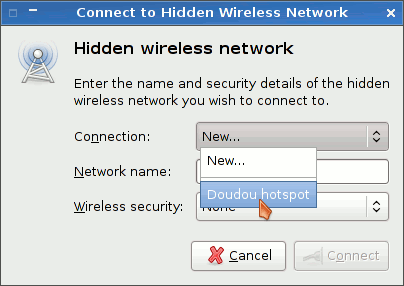
Připojení ostatních počítačů, na kterých je spuštěný DoudouLinux
Jakmile je síť v provozu, všechny počítače by se k ní měly být schopné připojit. Poznamenejme, že správci připojení na nich může trvat minutu až dvě, než obnoví seznam dostupných sítí, nová síť tedy nemusí být na ostatních počítačích viditelná ihned po svém zapojení.
Tento druh sítě se poněkud liší od ostatních režimů bezdrátových sítí. V seznamu bezdrátových sítí je zobrazen se symbolem antény:
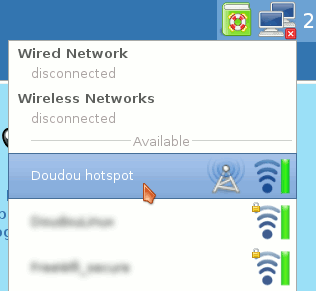
Dokumentace
-
Aplikace
-
Nastavení
- Nastavení myši (či jiného polohovacího zařízení)
- Nastavení zvuku
- Nastavení obrazu
- Rozvržení klávesnice
- Datum a čas, časová zóna
- Nabídka aktivit
- Používání USB jednotek datového úložiště
- Používání tiskárny
- Jazyková nastavení
- Připojení k datové síti
- Vytvoření veřejného přístupového bodu bezdrátové datové sítě (WiFi hotspot)
-
Pokročilé nástroje
- Ochrana soukromí uživatele
- Ochrana rodiny
- Řízení času, stráveného u počítače
- Trvalé úložiště dat
- Trvalá instalace DoudouLinux na počítač
 Copyright © DoudouLinux.org team - Veškeré texty na této stránce jsou publikovány pod licencí
Creative Commons BY-SA
Copyright © DoudouLinux.org team - Veškeré texty na této stránce jsou publikovány pod licencí
Creative Commons BY-SA











